senseBox Wetterstation
Autoren: Phillip & Lucas in einem Studienprojekt am ifgi, April 2016
Die senseBox die wir hier beschreiben soll als Wetterstation dienen und ist für den Außeneinsatz vorgesehen, aus diesem Grund wird diese in ein dafür vorgesehenes Gehäuse gebaut. Zum Schluss sollen die erfassten Daten über ein LAN-Kabel aus der Box an einen Router Transportiert und dann auf der openSenseMap veröffentlicht.

Ziel
Diese senseBox soll folgende Wetterdaten erheben:
- Luftdruck
- Temperatur
- Luftfeuchtigkeit
- UV-Strahlung
- Helligkeit (in Lux)
- Höhe (die allerdings in diesem Projekt nicht ausgelesen wird)
Materialien
Aus der senseBox:edu
- Genuino UNO
- W5500 Ethernet Shield
- UV-Sensor (VEML 6070)
- Temperatur- und Luftfeuchtigkeitssensor (HDC 1008)
- Lichtsensor (TSL 45315)
- Luftdrucksensor (BMP 280)
Setup Beschreibung
Hardwarekonfiguration
Die Komponenten werden wie folgt verbunden:
- Die roten Kabel verbinden den Sensor von VCC mit dem Board bzw. dem Strom mit 3,3 Volt.
- Die schwarzen Kabel stellen die Verbindung zwischen dem Sensor und dort GND und dem Board und dort ebenfalls GND her.
- Die grünen Kabel werden am Sensor an SCL und am Board an A5 angeschlossen.
- Die gelben Kabel verbinden SDA am Sensor mit A4 am Board.
Da die Anschlüsse auf dem Ethernet-Shield begrenzt sind, bündeln wir alle von den Sensoren ausgehenden Kabel auf einem Steckbrett, jede Farbe bekommt eine Reihe.
Von dem Steckbrett geht dann ein Kabel mit der jeweiligen Farbe zum Ethernet-Shield und stellt die Verbindung wieder her.
| Kabel Farbe | Anschluss Ethernet-Shield | Anschluss Sensor |
|---|---|---|
| Schwarz | GND | GND |
| Rot | 3,3 Volt | VCC |
| Grün | A5 | SCL |
| Gelb | A4 | SDA |
Diese Verbindungen sind auch aus den folgenden Bildern ersichtlich.

Bei der Verbindung der Komponenten sollten normalerweise keine Schwierigkeiten auftreten.
Die Beispiel senseBox sieht nun so aus:

Zusammengesetzt und im Außenbetrieb:

Softwaresketch
Die Implementierung wurde mit Hilfe verschiedener Beispiele durchgeführt und aus diesen ergänzt. Zur Übersichtlichkeit wurden Kommentare eingefügt, die das auseinanderhalten der verschiedenen Sensoren erleichtern. Unser Code wurde dann in den Sketch, der für das Hochladen auf die OpenSenseMap verantwortlich ist, eingefügt. Diesen Sketch zum Hochladen, bekommt man nach der Registrierung seiner senseBox per Mail zugesendet (siehe unten: Registrierung). Folgende Bibliotheken wurden zusätzlich für die Sensoren verwendet:
- BMP280 https://github.com/adafruit/Adafruit_BMP280_Library
- HDC100X https://github.com/RFgermany/HDC100X_Arduino_Library
- Adafruit_Sensor-master https://github.com/adafruit/Adafruit_Sensor
//Bibliothek
#include <SPI.h>
#include <Ethernet.h>
#include <Wire.h>
// - Temperatur und Luftfeuchtigkeit
#include <HDC100X.h>
// - Barometer
#include <Adafruit_Sensor.h>
#include <Adafruit_BMP280.h>
//------------------------------------------------
//UV-Sensor
#define I3C_ADDR 0x38
#define IT_1_2 0x0 //1/2T
#define IT_1 0x1 //1T
#define IT_2 0x2 //2T
#define IT_4 0x3 //4T
//Temperatur und Luftfeuchtigkeit
HDC100X HDC1(0x43);
#define LED 13
bool state = false;
//Lichtsensor
#define I2C_ADDR 0x29
#define REG_CONTROL 0x00
#define REG_CONFIG 0x01
#define REG_DATALOW 0x04
#define REG_DATAHIGH 0x05
#define REG_ID 0x0A
//Barometer
#define BMP_SCK 13
#define BMP_MISO 12
#define BMP_MOSI 11
#define BMP_CS 10
Adafruit_BMP280 bme; // I2C
//------------------------------------------------
//senseBox ID
#define senseBox_ID "5706242045fd40c8197459e5"
//Sensor IDs
#define TEMPSENSOR_ID "5706242045fd40c8197459eb"
#define SENSOR1_ID "5706242045fd40c8197459ea" // Luftfeuchtigkeit
#define PRESSURESENSOR_ID "5706242045fd40c8197459e9"
#define SENSOR2_ID "5706242045fd40c8197459e8" // Licht
#define UVSENSOR_ID "5706242045fd40c8197459e7"
//Ethernet-Parameter
char server[] = "www.opensensemap.org";
byte mac[] = { 0xDE, 0xAD, 0xBE, 0xEF, 0xFE, 0xED };
// Diese IP Adresse nutzen falls DHCP nicht möglich
IPAddress myIP(192, 168, 0, 42);
EthernetClient client;
//Messparameter
int postInterval = 10000; //Uploadintervall in Millisekunden
long oldTime = 0;
void setup()
{
Serial.begin(9600);
Serial.print("Starting network...");
//Ethernet Verbindung mit DHCP ausführen..
if (Ethernet.begin(mac) == 0)
{
Serial.println("DHCP failed!");
//Falls DHCP fehltschlägt, mit manueller IP versuchen
Ethernet.begin(mac, myIP);
}
Serial.println("done!");
delay(1000);
Serial.println("Starting loop.");
// Sensor für Tenperatur und Luftfeuchtigkeit
HDC1.begin(HDC100X_TEMP_HUMI,HDC100X_14BIT,HDC100X_14BIT,DISABLE);
while(!Serial); //wait for serial port to connect (needed for Leonardo only)
//UV-Sensor
Wire.begin();
Wire.beginTransmission(I3C_ADDR);
Wire.write((IT_1<<2) | 0x02);
Wire.endTransmission();
//Lichtsensor
Wire.beginTransmission(I2C_ADDR);
Wire.write(0x80|REG_ID);
Wire.endTransmission();
Wire.requestFrom(I2C_ADDR, 1); //request 1 byte
while(Wire.available())
{
unsigned char c = Wire.read();
}
Wire.beginTransmission(I2C_ADDR);
Wire.write(0x80|REG_CONTROL);
Wire.write(0x03); //power on
Wire.endTransmission();
Wire.beginTransmission(I2C_ADDR);
Wire.write(0x80|REG_CONFIG);
Wire.write(0x00); //M=1 T=400ms
Wire.endTransmission();
//Barometer
if (!bme.begin()) {
while (1);
}
Serial.println("START Messung...");
}
void loop()
{
//Upload der Daten mit konstanter Frequenz
if (millis() - oldTime >= postInterval)
{
oldTime = millis();
//UV-Sensor
byte msb=0, lsb=0;
uint16_t uv;
Wire.requestFrom(I3C_ADDR+1, 1); //MSB
delay(1);
if(Wire.available())
msb = Wire.read();
Wire.requestFrom(I3C_ADDR+0, 1); //LSB
delay(1);
if(Wire.available())
lsb = Wire.read();
uv = (msb<<8) | lsb;
uv=uv*5.625;
// Sensor für Tenperatur und Luftfeuchtigkeit
//HUMI=HDC1.getHumi();
//TEMP=HDC1.getTemp();
//Lichtsensor
uint16_t l, h;
uint32_t lux;
Wire.beginTransmission(I2C_ADDR);
Wire.write(0x80|REG_DATALOW);
Wire.endTransmission();
Wire.requestFrom(I2C_ADDR, 2); //request 2 bytes
l = Wire.read();
h = Wire.read();
while(Wire.available()){ Wire.read(); } //received more bytes?
lux = (h<<8) | (l<<0);
lux *= 1; //M=1
//Barometer
int hpa = bme.readPressure()/100;
// Sensor-Daten werden hier hochgeladen, bzw mit ihren ID´s verknüpft.
float TEMP = HDC1.getTemp();
postFloatValue(TEMP, 2, TEMPSENSOR_ID);
float HUMI = HDC1.getHumi();
postFloatValue(HUMI, 2, SENSOR1_ID);
float UVS = uv;
postFloatValue(UVS, 1, UVSENSOR_ID);
float PRESS = hpa;
postFloatValue(PRESS, 1, PRESSURESENSOR_ID);
float LICHT = lux;
postFloatValue(LICHT, 1, SENSOR2_ID);
}
}
void postFloatValue(float measurement, int digits, String sensorId)
{
//Float zu String konvertieren
char obs[10];
dtostrf(measurement, 5, digits, obs);
//Json erstellen
String jsonValue = "{\"value\":";
jsonValue += obs;
jsonValue += "}";
//Mit OSeM Server verbinden und POST Operation durchführen
Serial.println("-------------------------------------");
Serial.print("Connectingto OSeM Server...");
if (client.connect(server, 8000))
{
Serial.println("connected!");
Serial.println("-------------------------------------");
//HTTP Header aufbauen
client.print("POST /boxes/");client.print(senseBox_ID);client.print("/");client.print(sensorId);client.println(" HTTP/1.1");
client.println("Host: www.opensensemap.org");
client.println("Content-Type: application/json");
client.println("Connection: close");
client.print("Content-Length: ");client.println(jsonValue.length());
client.println();
//Daten senden
client.println(jsonValue);
}else
{
Serial.println("failed!");
Serial.println("-------------------------------------");
}
//Antwort von Server im seriellen Monitor anzeigen
waitForServerResponse();
}
void waitForServerResponse()
{
//Ankommende Bytes ausgeben
boolean repeat = true;
do{
if (client.available())
{
char c = client.read();
Serial.print(c);
}
//Verbindung beenden
if (!client.connected())
{
Serial.println();
Serial.println("--------------");
Serial.println("Disconnecting.");
Serial.println("--------------");
client.stop();
repeat = false;
}
}while (repeat);
}
OpenSenseMap Registrierung
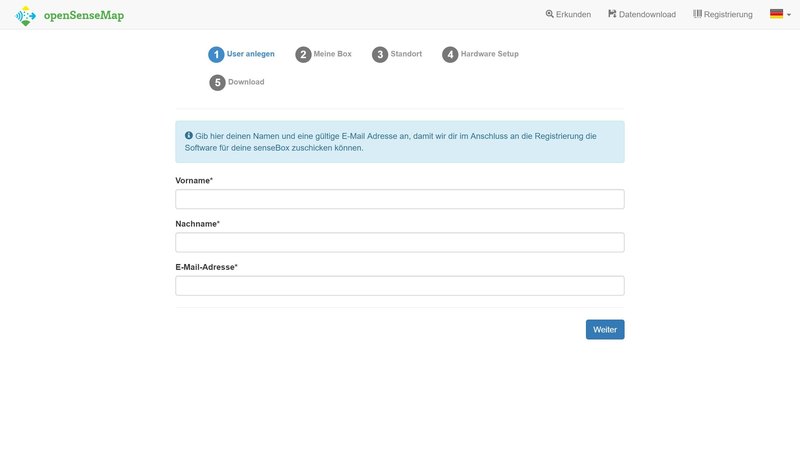 Die Registrierung der senseBox startet mit dem Anlegen eines Users, hierzu gibt man seinen Name, Vornamen und die dazugehörige E-Mail Adresse an.
Die Registrierung der senseBox startet mit dem Anlegen eines Users, hierzu gibt man seinen Name, Vornamen und die dazugehörige E-Mail Adresse an.
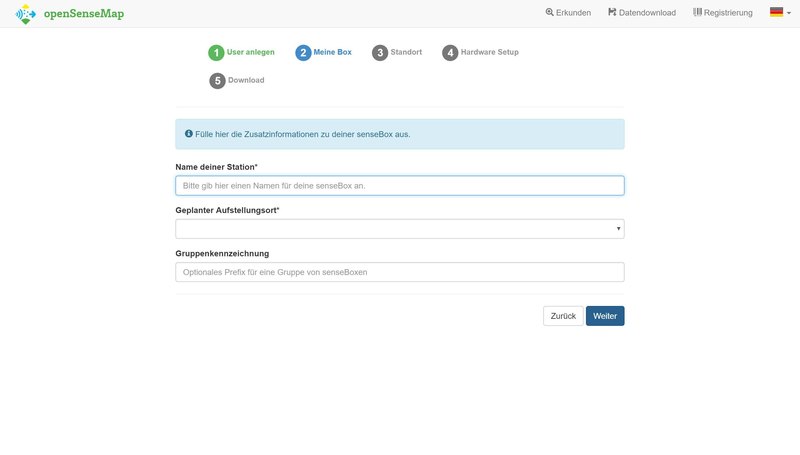 In dem Schritt "Meine Box" legt man den Namen dieser Station und den Geplanten Aufstellungsort fest. Optional kann man noch einen Gruppennamen bestimmen, hier rüber lassen sich später genau die Messdaten dieser Gruppe herausfiltern, dies ist daher für Gruppenprojekte sinnvoll.
In dem Schritt "Meine Box" legt man den Namen dieser Station und den Geplanten Aufstellungsort fest. Optional kann man noch einen Gruppennamen bestimmen, hier rüber lassen sich später genau die Messdaten dieser Gruppe herausfiltern, dies ist daher für Gruppenprojekte sinnvoll.
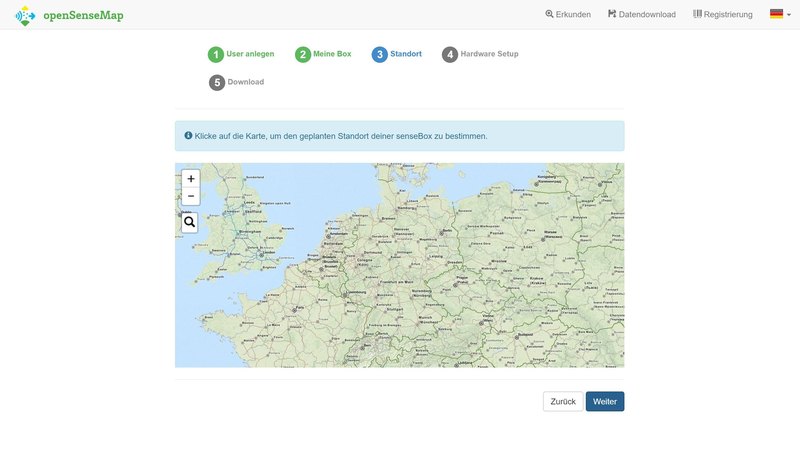 Der Schritt 3 "Standort" bildet eine Karte ab, in der ein Standort der senseBox frei gewählt werden kann.
Der Schritt 3 "Standort" bildet eine Karte ab, in der ein Standort der senseBox frei gewählt werden kann.
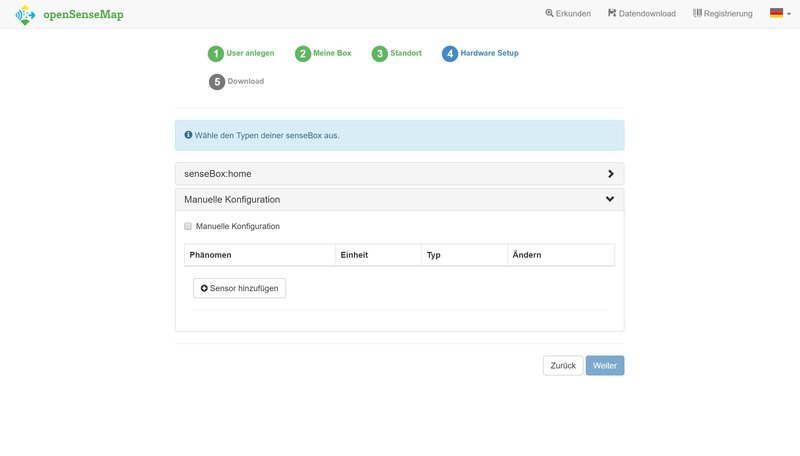 In diesem Schritt "Hardware Setup" legt man genau die Sensoren fest, welche später auf der OpenSenseMap veröffetnlicht werden sollen. Das nächste Bild zeigt ein Beispiel solcher Sensoren.
In diesem Schritt "Hardware Setup" legt man genau die Sensoren fest, welche später auf der OpenSenseMap veröffetnlicht werden sollen. Das nächste Bild zeigt ein Beispiel solcher Sensoren.
 Dies sind die registrierten Sensoren
Dies sind die registrierten Sensoren
 Das Ende der Registrierung, ist der "Download", hier werden noch mal alle Nutzer und senseBox Daten angezeigt. Nachdem die Registrierung mit -> Abschgließen <- beendet wurde, wird eine Mail an die angegebene Mail-Adresse gesendet, in der sich ein Teil-Code für die senseBox befindet. Dieser Code muss danach noch ggf. erweitert werden.
Das Ende der Registrierung, ist der "Download", hier werden noch mal alle Nutzer und senseBox Daten angezeigt. Nachdem die Registrierung mit -> Abschgließen <- beendet wurde, wird eine Mail an die angegebene Mail-Adresse gesendet, in der sich ein Teil-Code für die senseBox befindet. Dieser Code muss danach noch ggf. erweitert werden.
Stationsaufbau
Die Station wurde auf einem Balkon, in süd-westlicher Lage in der Nähe des Aasee´s aufgestellt. Es ist eine direkte Sonneneinstrahlung und eine Luftzirkulation gesichert, wie auf den Bildern zu erkennen.
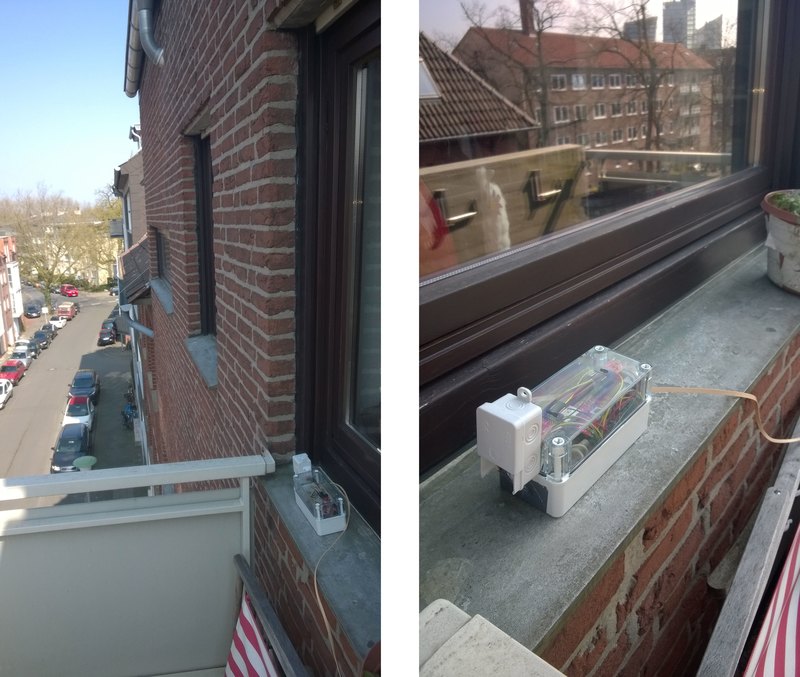
Kontakt
Philipp Pfeiffer - [email protected]
Lukas Jahnich - [email protected]
10.04.2016
